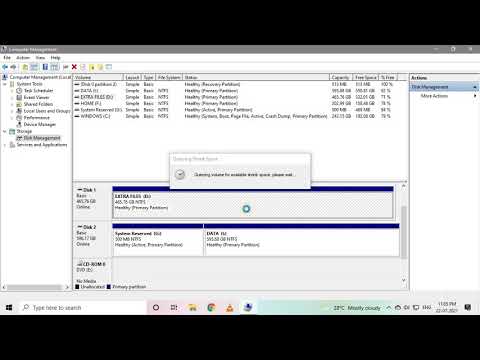प्रत्येक उपयोगकर्ता डिस्क पर रिकॉर्ड की गई जानकारी को किसी अन्य माध्यम में स्थानांतरित कर सकता है। ऐसे कार्यों को करने के लिए, कंप्यूटर के संचालन का विशिष्ट ज्ञान होना अनावश्यक है, सभी क्रियाएं काफी सरल और बिना अधिक प्रयास के की जाती हैं।

यह आवश्यक है
कंप्यूटर, सीडी / डीवीडी ड्राइव।
अनुदेश
चरण 1
उस डिस्क को डालें जिससे आप ड्राइव में जानकारी को अधिलेखित करने की योजना बना रहे हैं, फिर सिस्टम द्वारा इसका पता लगाने की प्रतीक्षा करें। जैसे ही मीडिया उपयोग के लिए तैयार होगा, स्क्रीन पर ऑटोरन मेनू दिखाई देगा, जिसमें आपको "ओपन" / "ओपन टू व्यू फाइल्स" विकल्प का चयन करना होगा।
चरण दो
यदि ऑटोलोड फ़ंक्शन अक्षम है, तो आप निम्नानुसार डिस्क सामग्री पर नेविगेट कर सकते हैं। मेरा कंप्यूटर फ़ोल्डर खोलें। यहां आपको सक्रिय ड्राइव के लिए एक आइकन दिखाई देगा। दाहिने माउस बटन के साथ उस पर क्लिक करें और "ओपन" विकल्प चुनें। आप खुद को डिस्क के रूट फोल्डर में पाएंगे। मीडिया की सामग्री आपके लिए उपलब्ध होने के बाद, आप इसे कॉपी कर सकते हैं।
चरण 3
अपने कंप्यूटर पर एक खाली फ़ोल्डर बनाएँ। डिस्क के रूट फ़ोल्डर में सभी फाइलों का चयन करें, फिर उन्हें आपके द्वारा बनाई गई निर्देशिका में खींचें। कॉपी की गई फ़ाइलों के आकार के आधार पर, उनके स्थानांतरण में कुछ सेकंड से लेकर कई मिनट तक का समय लग सकता है। वैकल्पिक रूप से, आप डिस्क की सामग्री को कॉपी कर सकते हैं।
चरण 4
सभी फाइलों का चयन करें और उनमें से किसी पर राइट-क्लिक करें। "कॉपी करें" (कीबोर्ड शॉर्टकट "Ctrl + C") चुनें। आपके द्वारा पहले बनाया गया फ़ोल्डर खोलें और उसमें राइट-क्लिक करें। इसके बाद, आपको "पेस्ट" विकल्प (कीबोर्ड शॉर्टकट "Ctrl + V") का चयन करना होगा।
चरण 5
डिस्क की सामग्री को बनाए गए फ़ोल्डर में कॉपी करने के बाद, आप इसे किसी भी हटाने योग्य मीडिया पर अधिलेखित कर सकते हैं। कृपया ध्यान दें कि मीडिया का आकार रिकॉर्ड की जाने वाली फाइलों के आकार के बराबर (या उससे बड़ा) होना चाहिए। सभी दस्तावेज़ों का वजन देखने के लिए, उन्हें चुनें और किसी भी फ़ाइल पर राइट-क्लिक करें। "गुण" आइटम खोलें। यहां आप दस्तावेजों की कुल मात्रा देख सकते हैं। जानकारी को सीडी और फ्लैश कार्ड दोनों पर रिकॉर्ड किया जा सकता है।